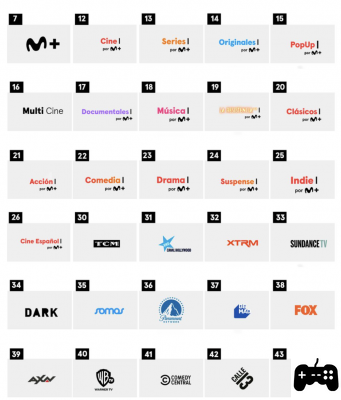Si Fire TV Stick devient lent pour ouvrir des vidéos et des applications, vous devez libérer de l'espace dans la mémoire interne. voyons comment faire
 Le Fire TV Stick est un très bon appareil, non seulement pour ajouter des applications à un ancien téléviseur, mais également pour améliorer les capacités d'une Smart TV, qui (si ce n'est pas Android) est souvent limitée à quelques applications et n'a pas un navigateur web efficace. Le principal défaut du Fire TV Stick, à la fois la version standard et la version 4K, est la mémoire limitée à 8 Go, ce qui est très peu. Sur cette mémoire intégrée de 8 Go, seuls 5 à 6 Go environ sont disponibles pour l'installation d'applications et de jeux, le téléchargement de fichiers et d'autres tâches. Ensuite, lorsque la mémoire libre de la clé de streaming est réduite, des problèmes surviennent, non seulement dans l'impossibilité d'installer d'autres applications, mais également dans le dysfonctionnement des applications actuelles. Dans les pires cas une mémoire insuffisante devient une cause de problèmes pour démarrer des vidéos sur Netflix ou d'autres applications de films en streaming.
Le Fire TV Stick est un très bon appareil, non seulement pour ajouter des applications à un ancien téléviseur, mais également pour améliorer les capacités d'une Smart TV, qui (si ce n'est pas Android) est souvent limitée à quelques applications et n'a pas un navigateur web efficace. Le principal défaut du Fire TV Stick, à la fois la version standard et la version 4K, est la mémoire limitée à 8 Go, ce qui est très peu. Sur cette mémoire intégrée de 8 Go, seuls 5 à 6 Go environ sont disponibles pour l'installation d'applications et de jeux, le téléchargement de fichiers et d'autres tâches. Ensuite, lorsque la mémoire libre de la clé de streaming est réduite, des problèmes surviennent, non seulement dans l'impossibilité d'installer d'autres applications, mais également dans le dysfonctionnement des applications actuelles. Dans les pires cas une mémoire insuffisante devient une cause de problèmes pour démarrer des vidéos sur Netflix ou d'autres applications de films en streaming.Pour éviter de faibles performances, un streaming vidéo lent et d'autres problèmes techniques, il est essentiel de toujours garder de la mémoire libre sur le Fire Stick. Il faut donc parfois vérifier l'état de la mémoire de la clé de diffusion Amazon pour voir si la quantité d'espace de stockage libre est d'au moins 1 Giga ou moins.
A LIRE AUSSI: Guide Amazon Fire TV Stick avec des astuces, des applications et des fonctionnalités cachées
Comment libérer de la mémoire sur Fire Stick
Tout d'abord, vous devez vérifier l'état de la mémoire et vérifier la quantité de mémoire libre disponible. Pour ce faire, suivez ces instructions.
- Appuyez longuement sur le bouton central de la télécommande ou accédez au menu supérieur pour accéder aux paramètres.
- Depuis les Paramètres, ouvrez le menu My Fire TV puis appuyez sur Information
- Monter archivage pour voir la quantité de mémoire totale et disponible.
Si la mémoire libre est presque pleine, ou en tout cas si elle est inférieure à 1 Go et que vous rencontrez des retards dans l'ouverture des applications et la diffusion de vidéos, vous devez libérer de l'espace sur le Fire TV Stick. Pour ce faire, il existe trois façons :
1) Désinstaller les applications inutilisées
Les applications installées depuis l'Appstore occupent une part considérable de l'espace de stockage d'un Fire TV Stick, en particulier les jeux. Si votre Fire TV Stick manque d'espace de stockage, vous devez désinstaller les applications que vous utilisez peu (à l'exception des applications natives comme Amazon Music, Amazon Video qui sont préinstallées sur votre système).
Pour désinstaller des applications sur Fire TV Stick, ouvrez Paramètres, accédez à Applications, puis cliquez sur Gérer les applications installées puis faites défiler la liste pour identifier les applications à supprimer, également en fonction de l'espace qu'elle occupe, indiqué à droite.
Pour supprimer une application, appuyez dessus puis choisissez l'option Désinstaller. L'application sera complètement supprimée, libérant ainsi de l'espace sur votre appareil.
2) Effacer les données et le cache pour chaque application
Pour les applications que vous utilisez le plus et que nous ne voulons pas supprimer (ou celles préinstallées que nous ne pouvons pas désinstaller), dans le même menu Gérer les applications, vous pouvez sélectionner les options Effacer les données et Vider le cache.
La première possibilité, Suprimmer les données, effectue une réinitialisation d'usine de l'application en supprimant toutes les personnalisations et les données de compte ; donc si vous utilisez cette option sur Netflix, vous devrez vous reconnecter à votre compte. Si vous souhaitez conserver une application installée mais jamais utilisée, cela vaut la peine de supprimer des données pour économiser de l'espace.
L'option Nettoyer le cacheà la place, il supprime les données d'application temporaires. Il peut donc être utilisé avec Netflix, Amazon Prime Video et toute autre application sans perdre aucune donnée personnalisée.
L'espace occupé par Data et Cache est indiqué dans la colonne de droite, pour chaque application de la liste.
3) Réinitialiser la clé Fire TV
Si votre Fire Stick TV a des problèmes ou des erreurs fréquents qui ne peuvent pas être résolus même en libérant de la mémoire, cela vaut la peine d'utiliser la fonction de réinitialisation. Lorsque vous réinitialisez le Fire TV Stick, l'appareil revient à son état initial, tel qu'il était lors de sa première utilisation. Toutes les applications seront alors supprimées d'un coup, toutes les données personnelles, les données de connexion wifi et même le compte Amazon seront réinitialisés et réinitialisés. La réinitialisation d'usine peut aider à résoudre de nombreux problèmes de Fire TV Stick. Cependant, il est recommandé d'effectuer une réinitialisation d'usine pour libérer de l'espace de stockage uniquement lorsque les méthodes 1 et 2 ne fonctionnent pas.
Pour réinitialiser votre Fire TV Stick en usine, accédez à Paramètres> My Fire TV, faites défiler les options et choisissez Réinitialisation des informations d'usine.
A LIRE AUSSI: Optimisez le Fire Stick pour un streaming vidéo rapide sur le téléviseur